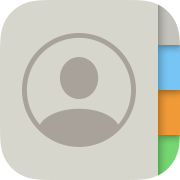 連絡先へのアカウント(電話帳)の追加
連絡先へのアカウント(電話帳)の追加
iPod/iPad/iPhoneの連絡先(電話帳/アドレス帳)アプリには、メールアプリなどと同様に、複数のアカウント(電話帳)を追加することができます。
なお、iPod/iPad/iPhoneの連絡先の使い方全般については連絡先(電話帳/アドレス帳)の使い方で紹介しています。併せてご覧ください。
現在使用している連絡先アカウント(電話帳)を確認する


複数のアカウントに「連絡先」と表示されている場合は、連絡先を編集するときに、どのアカウントを対象にするかを意識して操作する必要があります。
iCloudやGoogle、Facebookなど、複数のアカウント(電話帳)にサインインしているときは、今どのアカウント(電話帳)を使っているかに注意しましょう。 特に、ドコモ、au、ソフトバンクなど携帯キャリアの電話帳を使っている人や、iCloudを使い始める前からiPhoneを使っている人は、知らないうちに複数のアカウント(電話帳)が登録されていることがあります。 あちこちの電話帳にメンバーを登録してしまわないよう注意しましょう。
連絡先に新しいアカウント(電話帳)を追加する



 するとこのような画面になります。
設定したい(あなたがユーザーIDを保有している)連絡先(電話帳/アドレス帳)サービスのアイコンをタップしましょう。
以降はEメールの設定と同じです。
「メール」アプリの初期設定/アカウント登録・着信音・着信通知のページをご覧ください。
するとこのような画面になります。
設定したい(あなたがユーザーIDを保有している)連絡先(電話帳/アドレス帳)サービスのアイコンをタップしましょう。
以降はEメールの設定と同じです。
「メール」アプリの初期設定/アカウント登録・着信音・着信通知のページをご覧ください。
「メール」アプリの初期設定/アカウント登録・着信音・着信通知

 アカウントを追加したら、iPod/iPad/iPhoneの
アカウントを追加したら、iPod/iPad/iPhoneのどのメンバーがどのアカウント(電話帳)に登録されているかは、ここでは確認することができません。
画面の左上には「リスト」というメニューが現れます。 ここをタップすると・・・

 このようにアカウントのリストが表示されます。
アカウントにグループを作っていると、そのアカウントには、グループのリストが表示されます。
このようにアカウントのリストが表示されます。
アカウントにグループを作っていると、そのアカウントには、グループのリストが表示されます。
アカウント名またはグループ名をタップすると、そのアカウント/グループに属するメンバだけが表示されます。 「すべての連絡先」をタップすると、すべてのメンバが表示されます。
なお、iCloudの連絡先に登録したメンバーをグループ分けしたいときは、 パソコン/ブラウザからiCloudを開いて 行います。詳しくは 連絡先をグループ分けする方法 をご覧ください。
連絡先をグループ分けする方法
 上の画面で「編集」をタップするとこのようになります。
iCloudの連絡先のグループの削除ができます。
上の画面で「編集」をタップするとこのようになります。
iCloudの連絡先のグループの削除ができます。

 複数のアカウント(電話帳)にサインインしていると、同じ人が複数表示されることがあります。
そんな時は「連絡先をリンク」をタップして、もう一方の連絡先を指定してやると、同じ人の情報を一つにまとめることができます。
複数のアカウント(電話帳)にサインインしていると、同じ人が複数表示されることがあります。
そんな時は「連絡先をリンク」をタップして、もう一方の連絡先を指定してやると、同じ人の情報を一つにまとめることができます。
主に使用するアカウント(電話帳)の選択

 複数のアカウントにサインインしているとき、主に使用するアカウント(電話帳)を指定するには、
複数のアカウントにサインインしているとき、主に使用するアカウント(電話帳)を指定するには、

 このようにサインインしているアカウント(電話帳)の一覧が表示されます。
この中から主に使用したいアカウントをタップします。
このようにサインインしているアカウント(電話帳)の一覧が表示されます。
この中から主に使用したいアカウントをタップします。
以降、連絡先に新しいメンバーを追加すると、ここで指定した「デフォルトアカウント」に保存されていきます。
アカウント(電話帳)間でのメンバー情報の移動
残念ながらメンバーをアカウント(電話帳)間で簡単に移動させる方法はありません。 一人ひとりアカウント(電話帳)を切り替えながら再登録するしかありません。 ただし、連絡帳のデータをいったんExcelファイルにエクスポートし、パソコンで編集したうえで、アカウント(電話帳)を切り替えたうえで一括インポートすることは可能です。 詳しくは連絡先をExcelに変換する/Excelから取り込むのページをご参照ください。
連絡先をExcelに変換する/Excelから取り込む




















